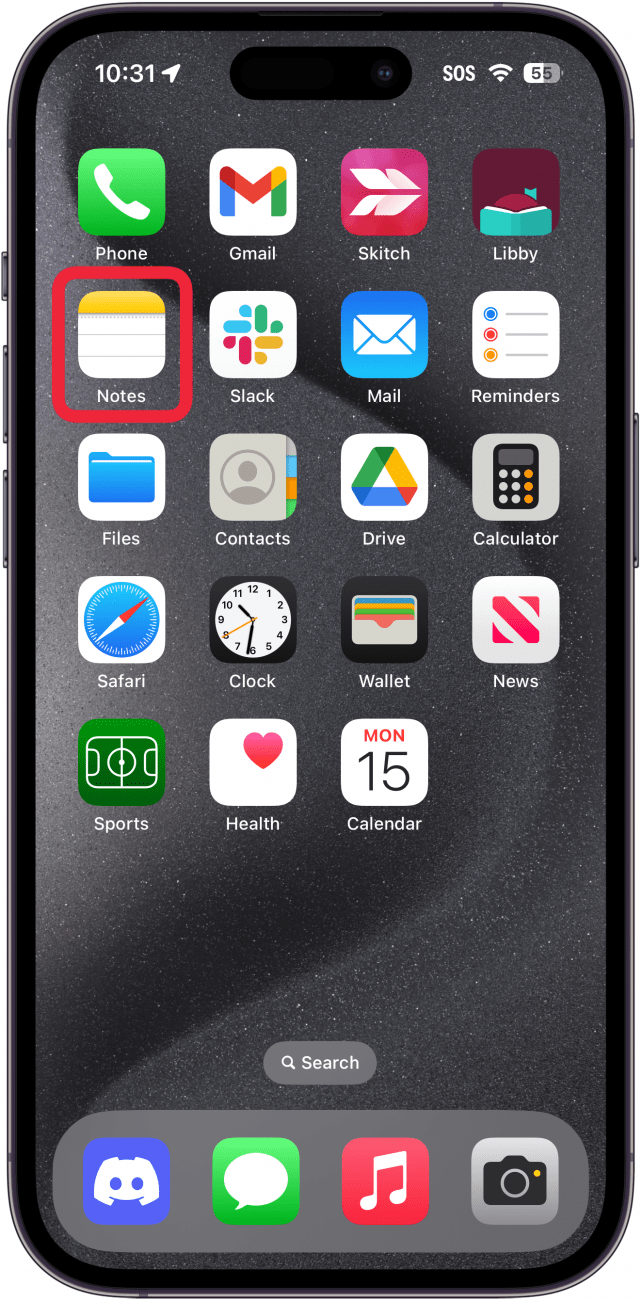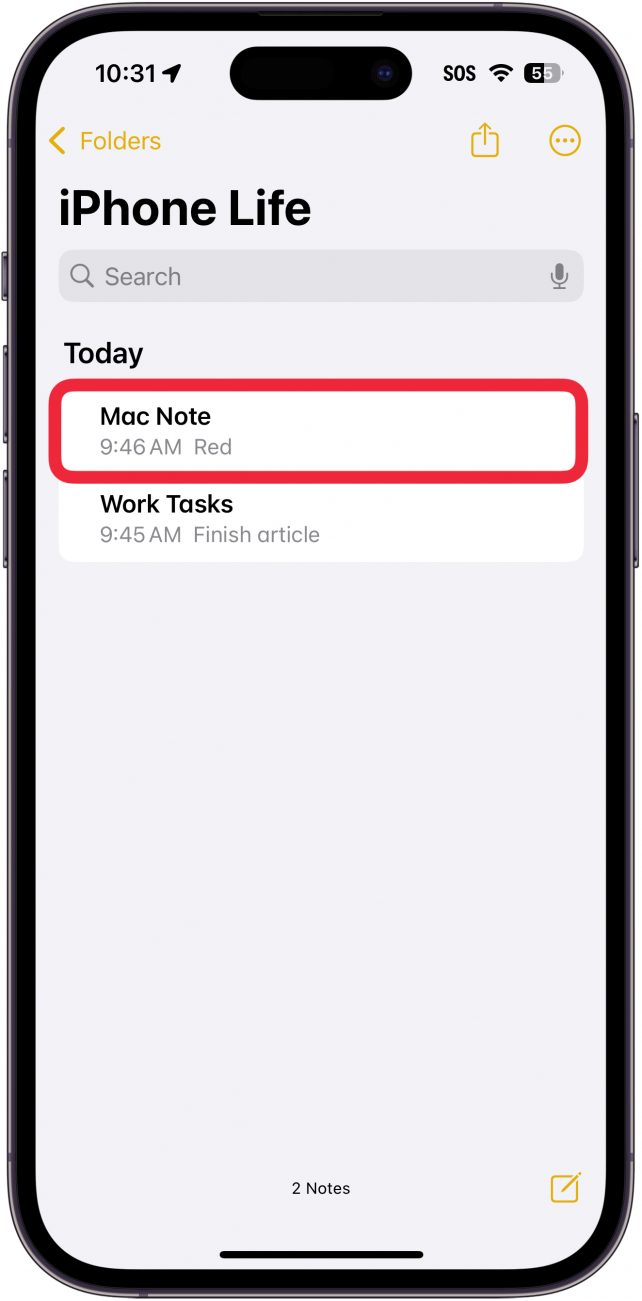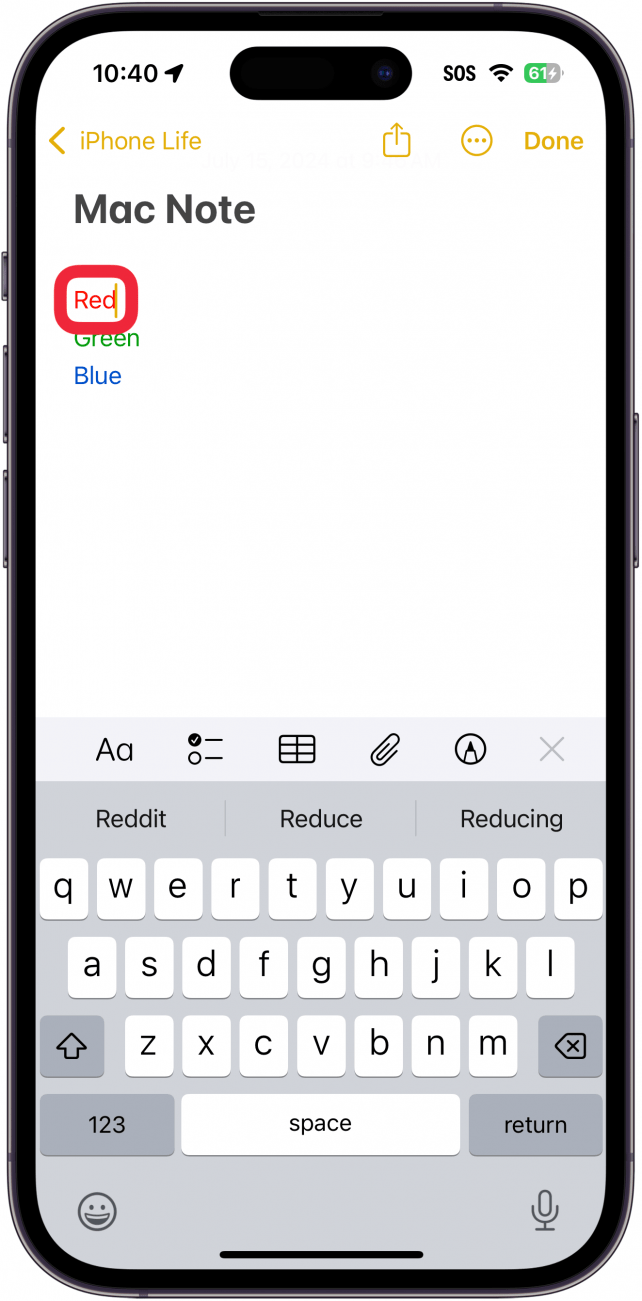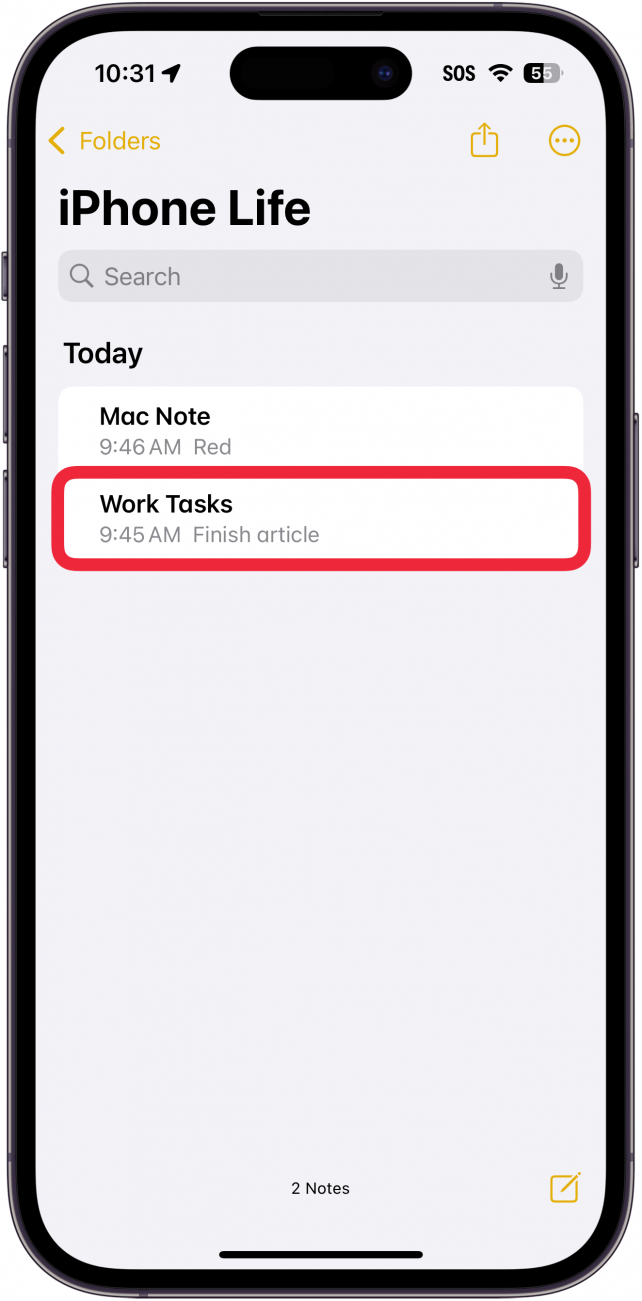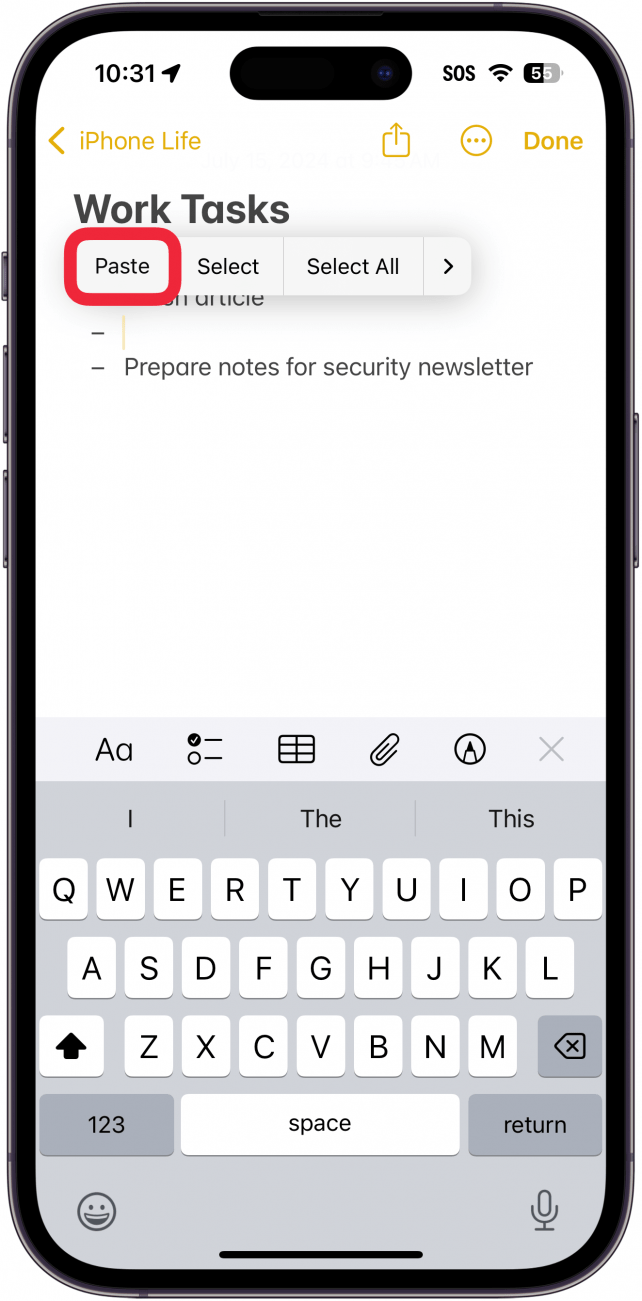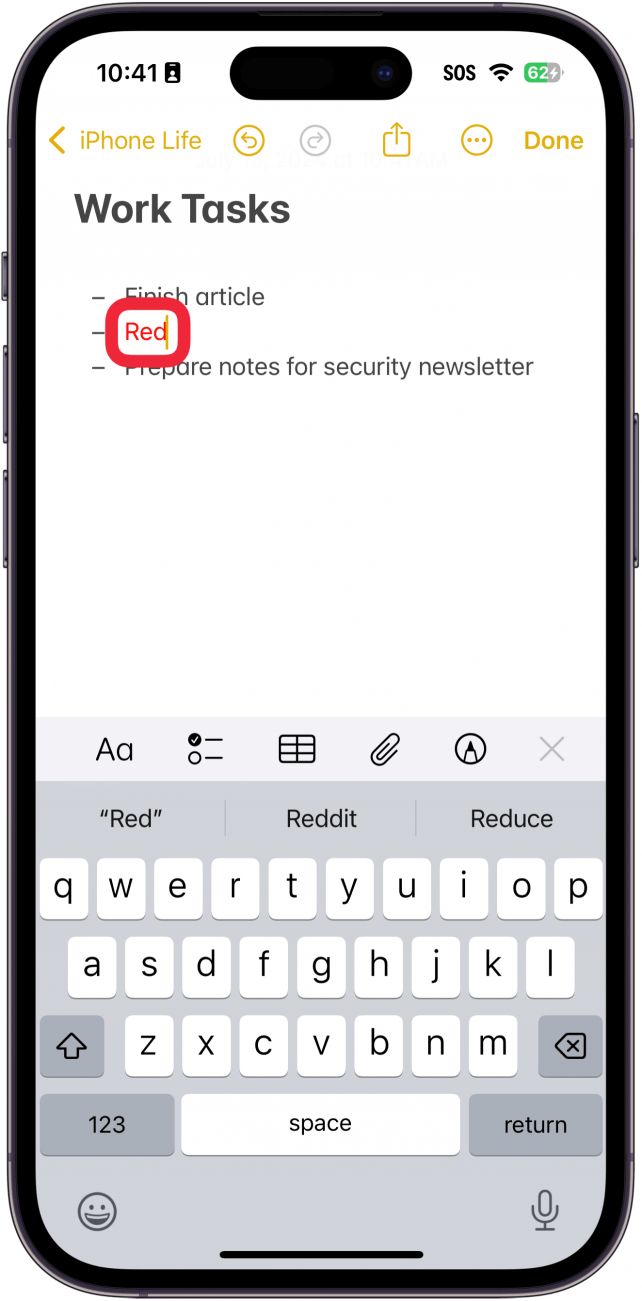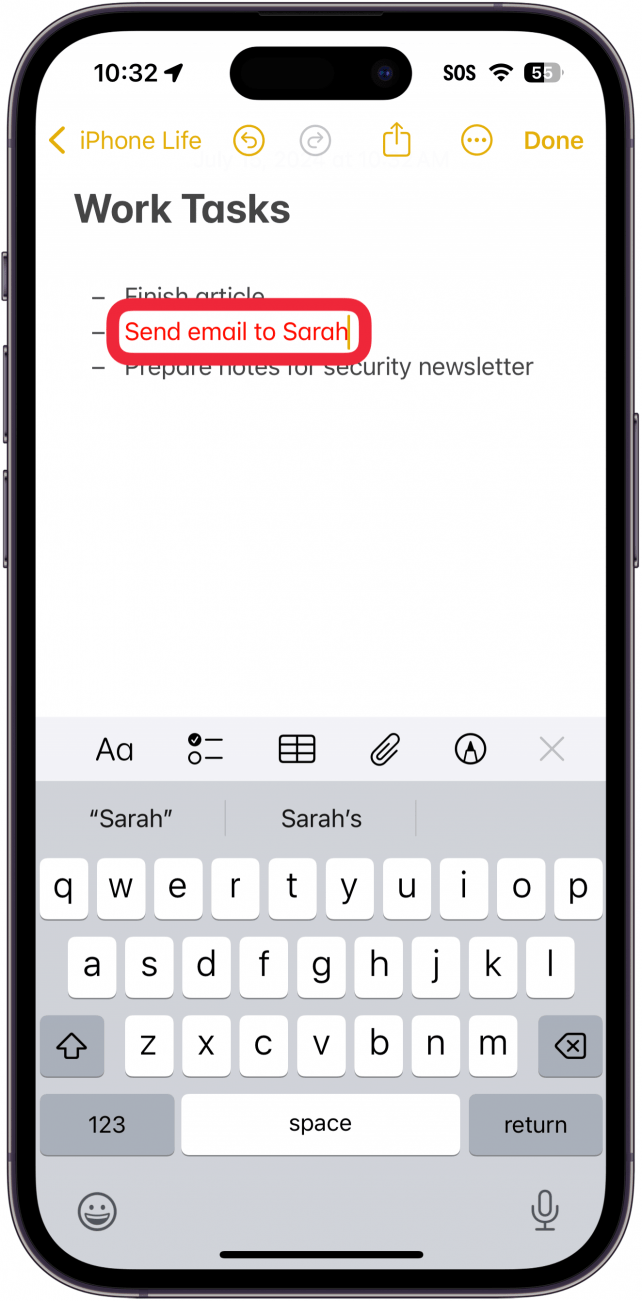Farvekodning af dine noter er en god måde at holde tingene organiseret på. Men iOS tilbyder ikke en indlysende måde at ændre tekstfarven på dine noter på. Så hvordan kan du ændre skriftfarven i Notes? Find ud af det nedenfor!
Hvorfor du vil elske dette tip:
- **Farvekod noter og hold alt organiseret efter farve.
- **Tilføj lidt flair, hver gang du tager noter.
Sådan ændrer du tekstfarve i iPhone Notes-appen
Systemkrav
Dette tip virker på iPhones, der kører iOS 17 eller nyere. Find ud af, hvordan du opdaterer til den [nyeste version af iOS] (https://www.iphonelife.com/content/how-to-update-to-ios-11-iphone-ipad).
Hvordan ændrer jeg tekstfarven på min iPhone? Desværre tilbyder iPhone Notes-appen ikke en måde at ændre tekstens farve på. Men hvis du har adgang til en Mac, er der en løsning. Se her, hvordan du ændrer tekstfarven i iPhone Notes-appen:
 Opdag din iPhones skjulte funktionerFå et dagligt tip (med skærmbilleder og klare instruktioner), så du kan mestre din iPhone på bare ét minut om dagen.
Opdag din iPhones skjulte funktionerFå et dagligt tip (med skærmbilleder og klare instruktioner), så du kan mestre din iPhone på bare ét minut om dagen.
- Find først ud af [hvordan du ændrer tekstfarve i Noter på Mac] (https://www.iphonelife.com/content/how-to-change-text-color-notes). Opret en ny note på din Mac ved at følge trinnene i denne artikel. Hvis du har aktiveret iCloud for Noter, skal du blot åbne Noter-appen på din iPhone.

- Åbn noten med den farvede tekst, som du oprettede på din Mac.

- Vælg den farvede tekst, du vil have.

- Tryk på Kopier.

- Naviger til den note, hvor du vil have farvet tekst på din iPhone.

- Tryk på Sæt ind.

- Teksten med dens farve bliver indsat.

- Du kan derefter slette teksten og skrive, hvad du vil, og den vil bevare den samme farve.

Det er lidt besværligt og kræver, at du bruger din Mac, men det er den eneste kendte metode til at ændre tekstfarve på en iPhone. Find ud af, hvordan du bruger Noter til at formatere tekst på din iPhone.
Mere om noter
- iPhone-noter forsvundet? Få dem tilbage
- Fastgør en note til toppen af din notesliste
- Sådan udskriver du noter fra en iPhone